标签:android style blog class code java
前言
Android提供了对设备传感器的支持,只要Android设备的硬件提供了这些传感器,Android应用可以通过传感器来获取设备的外界条件,包括手机的运行状态、当前摆放的方向等。Android系统还提供了驱动程序去管理这些传感器硬件,可以通过监听器的方式监听传感器硬件感知到的外部环境的变化。本篇博客主要讲解如何简单的使用Android下的传感器,最后将以一个简单的Demo演示。
开发传感器应用步骤
开发一个对于传感器支持的应用十分简单,开发人员只要在传感器管理器SensorManager中为所要监听的传感器指定一个监听器即可,当外部环境发生变化的时候,Android系统会通过传感器获取外部环境的数据,然后将数据传递给监听器的监听回调方法。具体步骤如下:
Android中内置了很多系统级的服务,用于给开发人员使用,而传感器也是通过传感器服务,SensorManager来管理的。而在Android组件中获取系统服务,使用方法Context.getSystemService(String)即可,它的参数均以static final的方式定义在Context中,而获取SensorManager需要传入Context.SENSOR_SERVICE。
1 manager=(SensorManager) getSystemService(SENSOR_SERVICE);
传感器服务管理设备上所有的传感器,所以需要指定待监听的传感器。获取待监听的传感器,需要使用SensorManager.getDefaultSensor()方法,它的完整签名如下:
Sensor getDefaultSensor(int type)
Android中的传感器需要Sensor支持,getDefaultSensor()方法通过指定的type参数获取到相对应的传感器。type参数被以static final的方式定义在Sensor内部,方便开发人员可以直接使用。下面介绍几个常用传感器的type:
获得SensorManager和Sensor对象之后,就可以为其Sensor注册监听器了。为传感器注册监听器,使用SensorManager.registerListener()方法即可,它存在多个重载方法,但是有些方法已经过时了,下面提供一个常用的方法的签名:
boolean registerListener(SensorEventListener listener,Sensor sensor,int rateUs)
上面方法参数的意义:listener:传感器的监听器、sensor:待监听的传感器、rateUs:传感器的采样率。
从registerListener()方法可以看出,它需要传递一个SensorEventListener对象,它就是传感器的监听器,其中包含两个方法,需要开发人员去实现它:
对于上面两个方法,传感器的精度一般是不会发生改变的,所以我们一般主要的代码量在onSensorChanged()中。
registerListener()方法还有一个rateUs的参数,它表示监听传感器改变的采样率,就是从传感器获取值的频率。它被定义以static final的形式定义在SensorManager中,方便我们直接使用,它定义了如下几个选项:
Android为我们提供了这几个采样率的参数,方便我们使用。但对于选择那种采样率而言,并不是越快越好,要参照实际开发的应用的情况来说,采样率越大,将越耗费资源,包括电量、CPU等,所以要根据实际情况选择,毕竟再强大的应用,如果造成设备续航能力的降低,也是会被用户所不喜的。
当使用完传感器之后,需要为其注销监听器,因为传感器的监听器并不会因为应用的结束而自行释放资源,需要开发人员在适当的时候主动注销。注销传感器监听器使用SensorManager.unregisterListener()方法即可,和监听器的注册方法一样,它也具有多个重载的方法,但是有一些已经被弃用了,下面介绍一个常用的完整签名:
void unregisterListener(SensorEventListener listener)
指南针Demo
上面已经讲解了在应用中使用传感器的步骤以及具体内容,下面通过一个简单的Demo来演示一下如何使用传感器。在Demo中监听方向传感器,使其角度的变化改变来操作方向,模拟一个指南针的效果。
重写监听器的onSensorChanged()方法,其中event获取当当前监听事件的参数,可以使用values[0]获取到当前的方向传感器感应到的角度。参照官方文档,可以看出,它代表一个360°的角度,规则是: 0=North, 90=East, 180=South, 270=West。
下面直接贴代码了,注释比较全,就不再赘述了,会用到补间动画的内容,对补间动画不了解的朋友,可以看看另外一篇博客:Android--Tween补间动画。还有一点需要注意的是就是传感器的Demo需要在真机上测试,因为模拟器上不存在传感器硬件。
1 package com.example.sensormanagerdemo; 2 3 import android.hardware.Sensor; 4 import android.hardware.SensorEvent; 5 import android.hardware.SensorEventListener; 6 import android.hardware.SensorManager; 7 import android.os.Bundle; 8 import android.view.animation.Animation; 9 import android.view.animation.RotateAnimation; 10 import android.widget.ImageView; 11 import android.app.Activity; 12 13 public class MainActivity extends Activity { 14 private ImageView iv_compass; 15 private SensorManager manager; 16 private float startDegree = 0f; 17 18 @Override 19 protected void onCreate(Bundle savedInstanceState) { 20 super.onCreate(savedInstanceState); 21 setContentView(R.layout.activity_main); 22 23 iv_compass = (ImageView) findViewById(R.id.iv_compass); 24 // 获得传感器管理器 25 manager = (SensorManager) getSystemService(SENSOR_SERVICE); 26 27 } 28 29 @Override 30 protected void onResume() { 31 super.onResume(); 32 // 为方向传感器注册监听器 33 manager.registerListener(listener, 34 manager.getDefaultSensor(Sensor.TYPE_ORIENTATION), 35 SensorManager.SENSOR_DELAY_UI); 36 37 } 38 39 private SensorEventListener listener = new SensorEventListener() { 40 41 @Override 42 public void onSensorChanged(SensorEvent event) { 43 if (event.sensor.getType() == Sensor.TYPE_ORIENTATION) { 44 // 获取当前传感器获取到的角度 45 float degree = -event.values[0]; 46 // 通过补间动画旋转角度 从上次的角度旋转 47 RotateAnimation ra = new RotateAnimation(startDegree, degree, 48 Animation.RELATIVE_TO_SELF, 0.5f, 49 Animation.RELATIVE_TO_SELF, 0.5f); 50 ra.setDuration(200); 51 iv_compass.startAnimation(ra); 52 // 记录当前旋转后的角度 53 startDegree = degree; 54 } 55 } 56 57 @Override 58 public void onAccuracyChanged(Sensor sensor, int accuracy) { 59 60 } 61 }; 62 63 @Override 64 protected void onStop() { 65 // 为传感器注销监听器 66 manager.unregisterListener(listener); 67 super.onStop(); 68 } 69 }
效果展示:
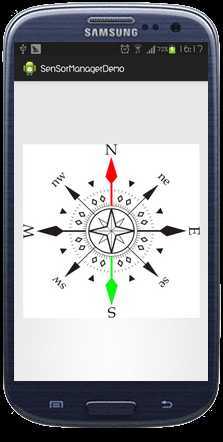
总结
本篇博客讲解了Android下如何使用传感器,只是简单的介绍了一下,对于传感器获取到的数值,都在event.values数组中,但是不同传感器获取到的值不同,具体情况具体分析,这里就不再深入讨论了。
Android--Sensor传感器,布布扣,bubuko.com
标签:android style blog class code java
原文地址:http://www.cnblogs.com/plokmju/p/android_SensorManager.html